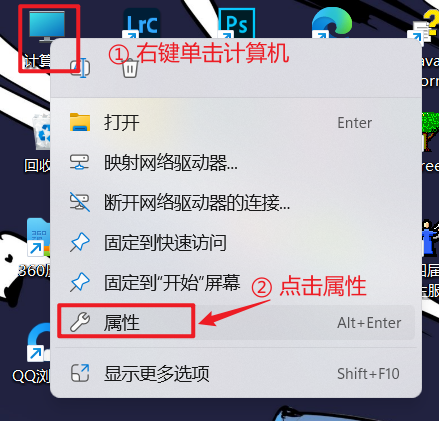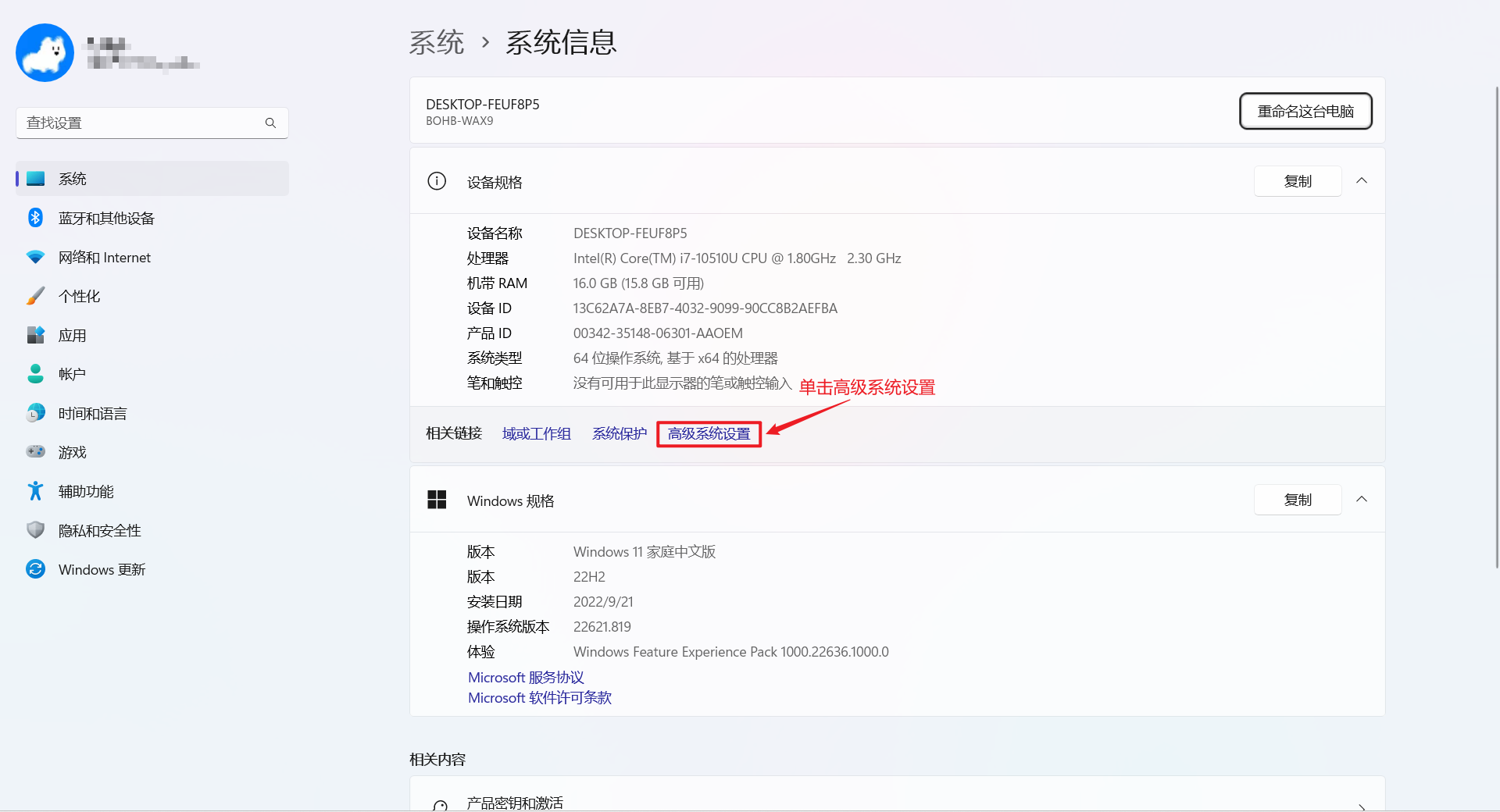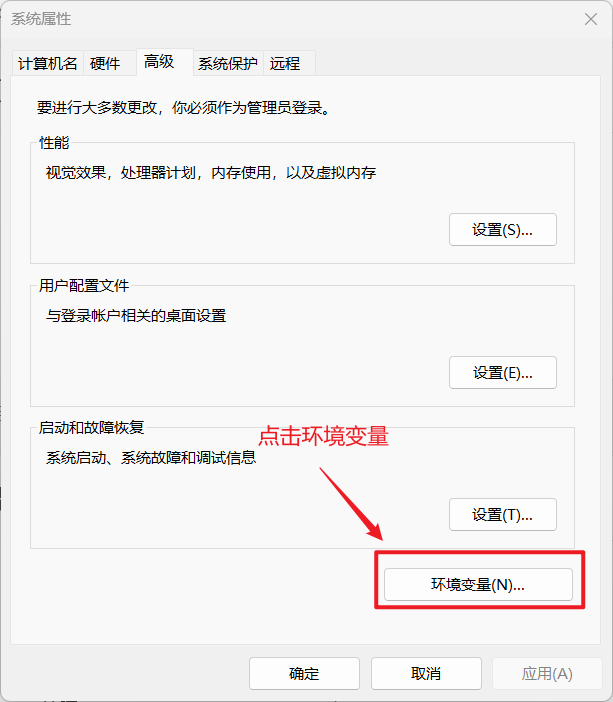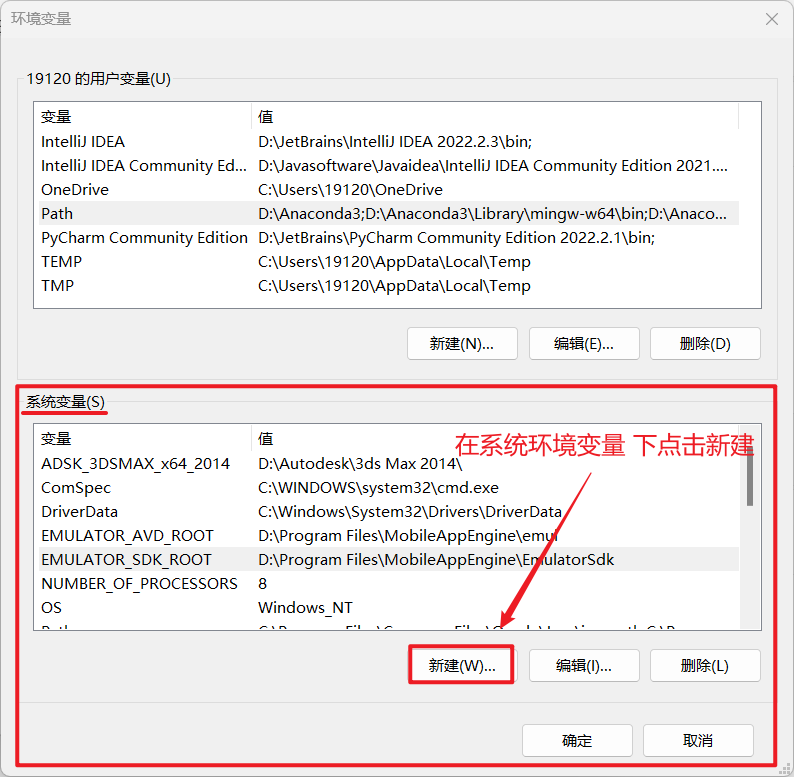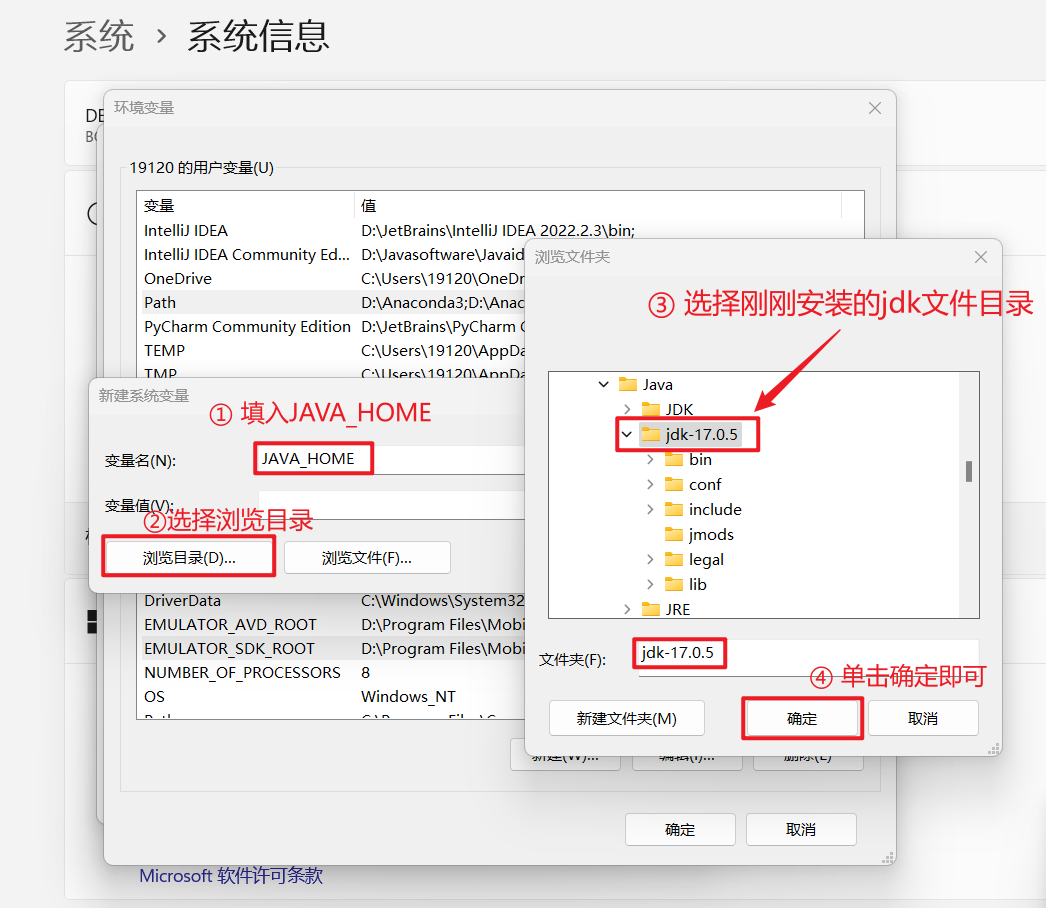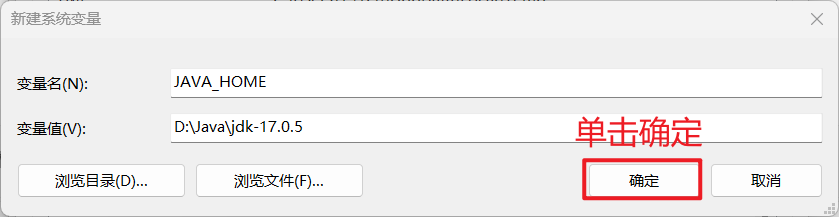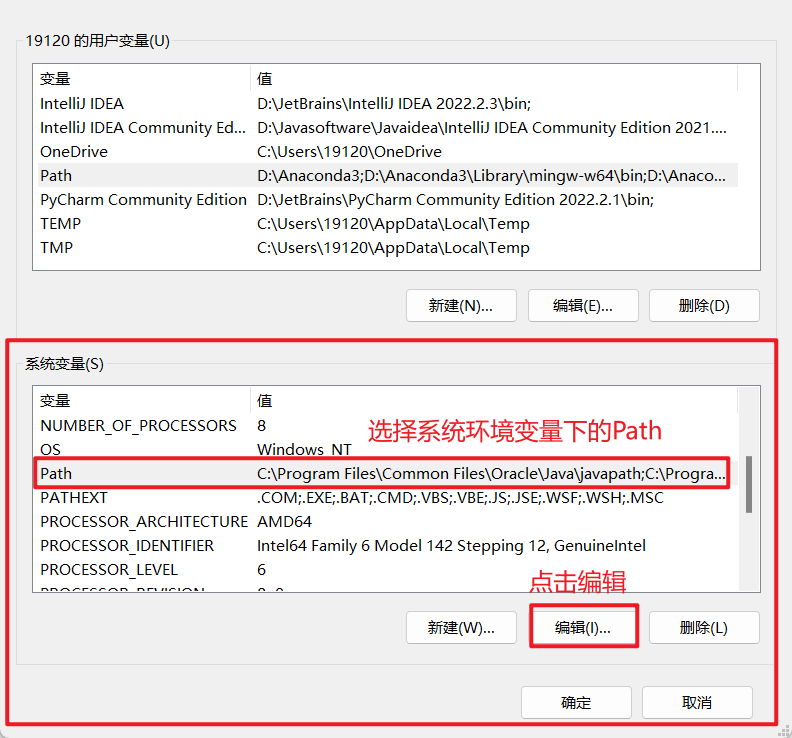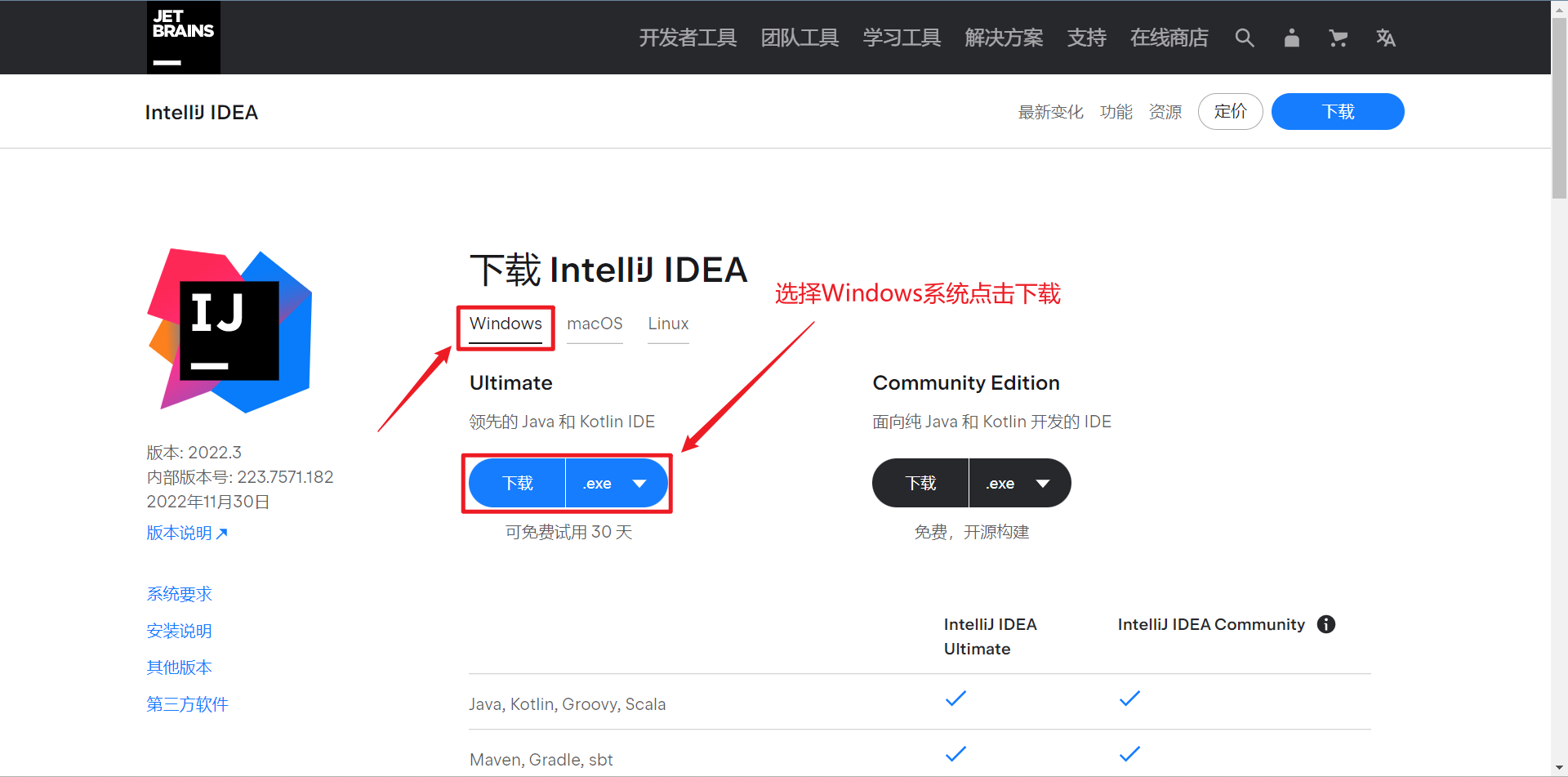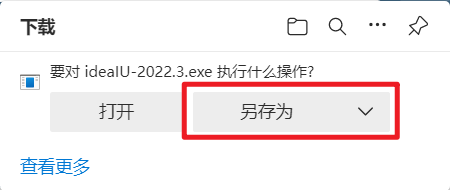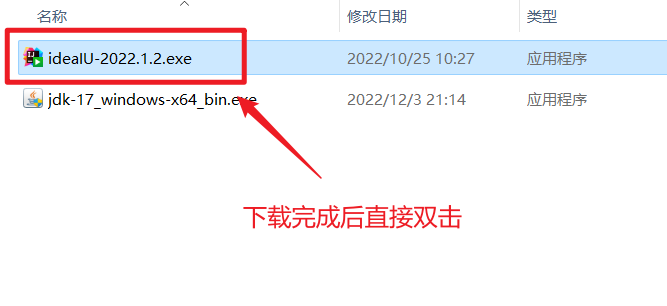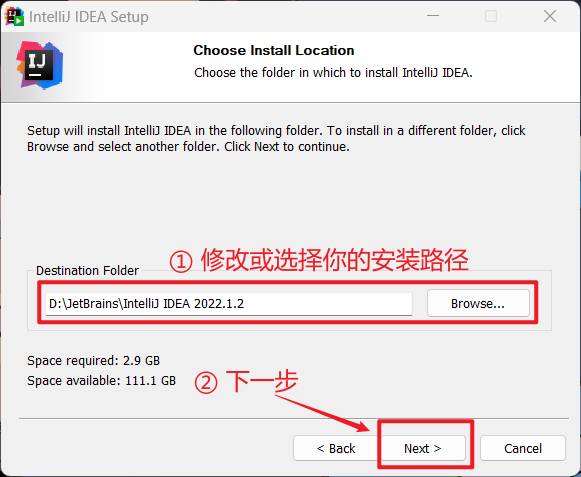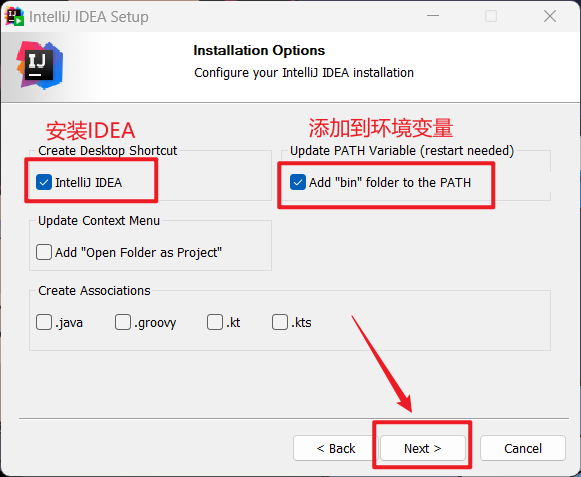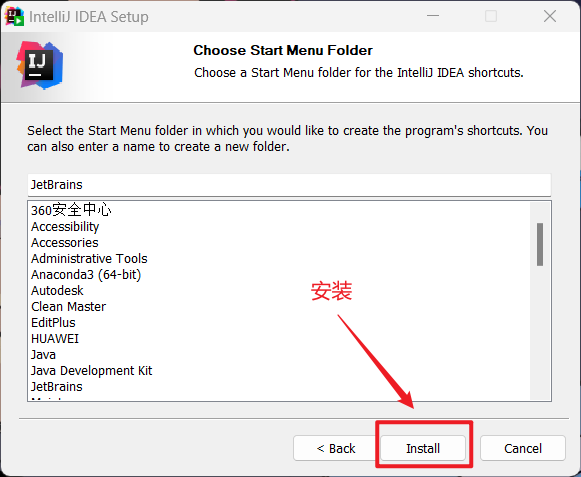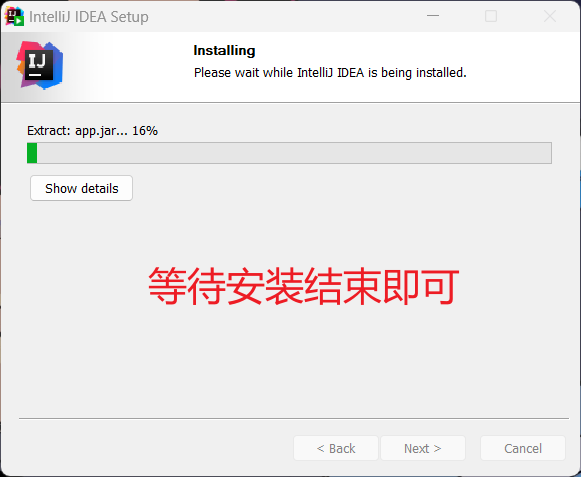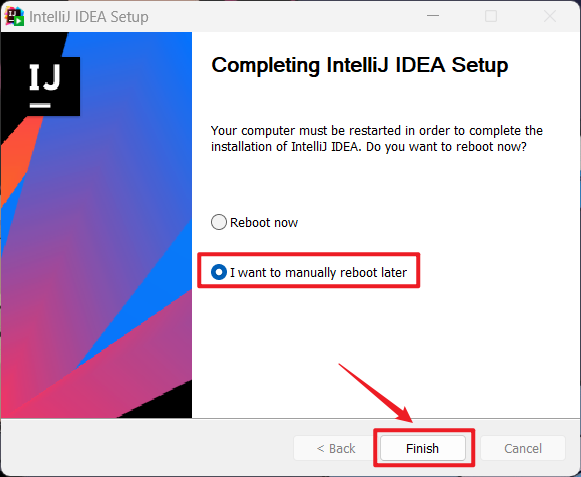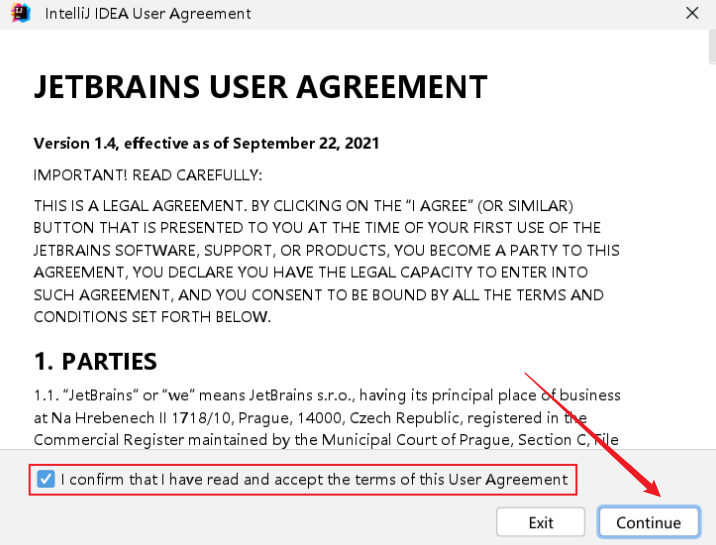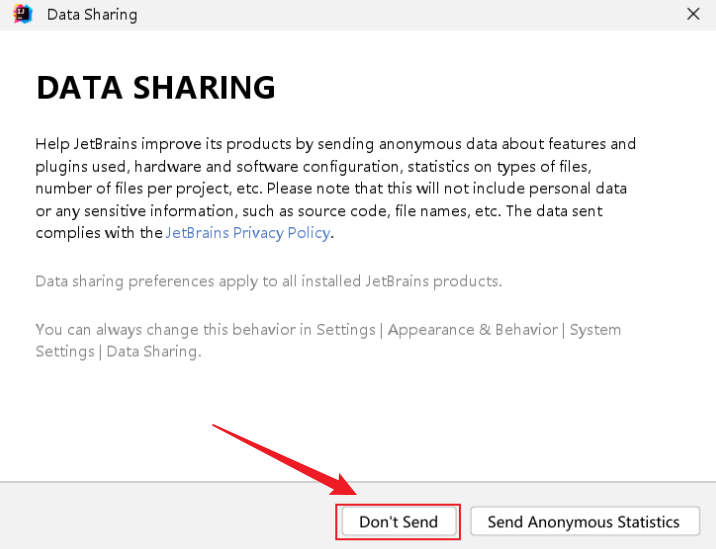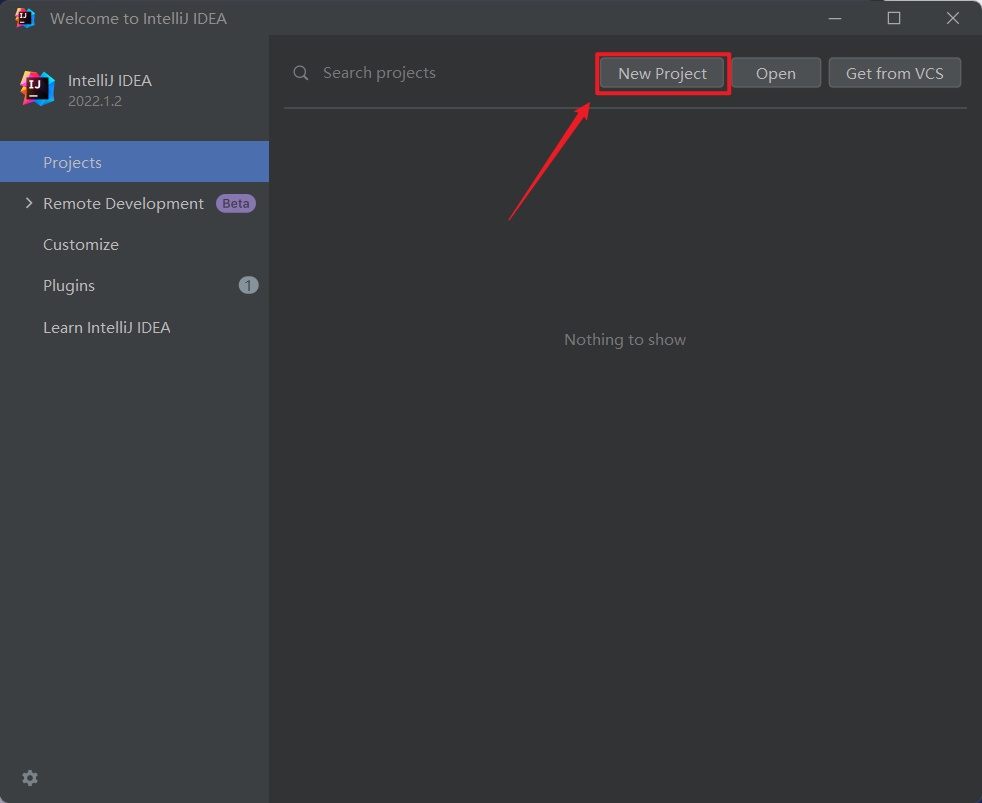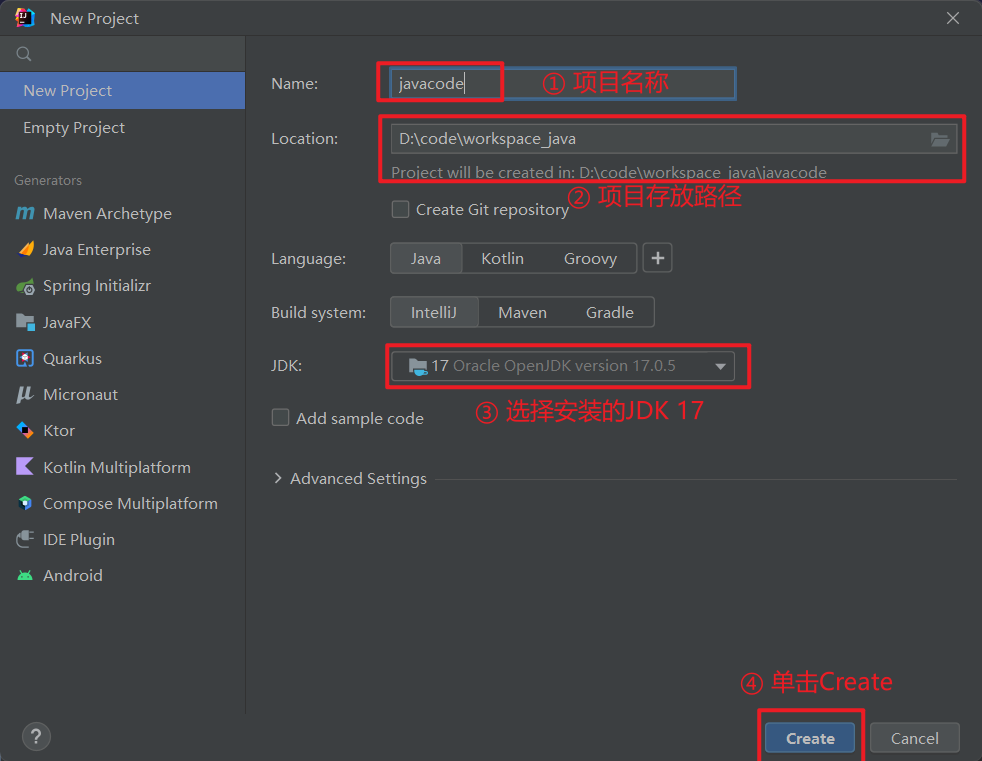JDK17、IDEA 2022【安装一条龙】
短信预约 -IT技能 免费直播动态提醒
JDK17、IDEA 2022 安装一条龙
本次安装
安装环境为:Windows11系统
jdk版本为:jdk-17.0.5
IDEA 版本为:ideaIU-2022.1.2
一、JDK 17安装
1.下载JDK 17
下载地址:👉下载点我
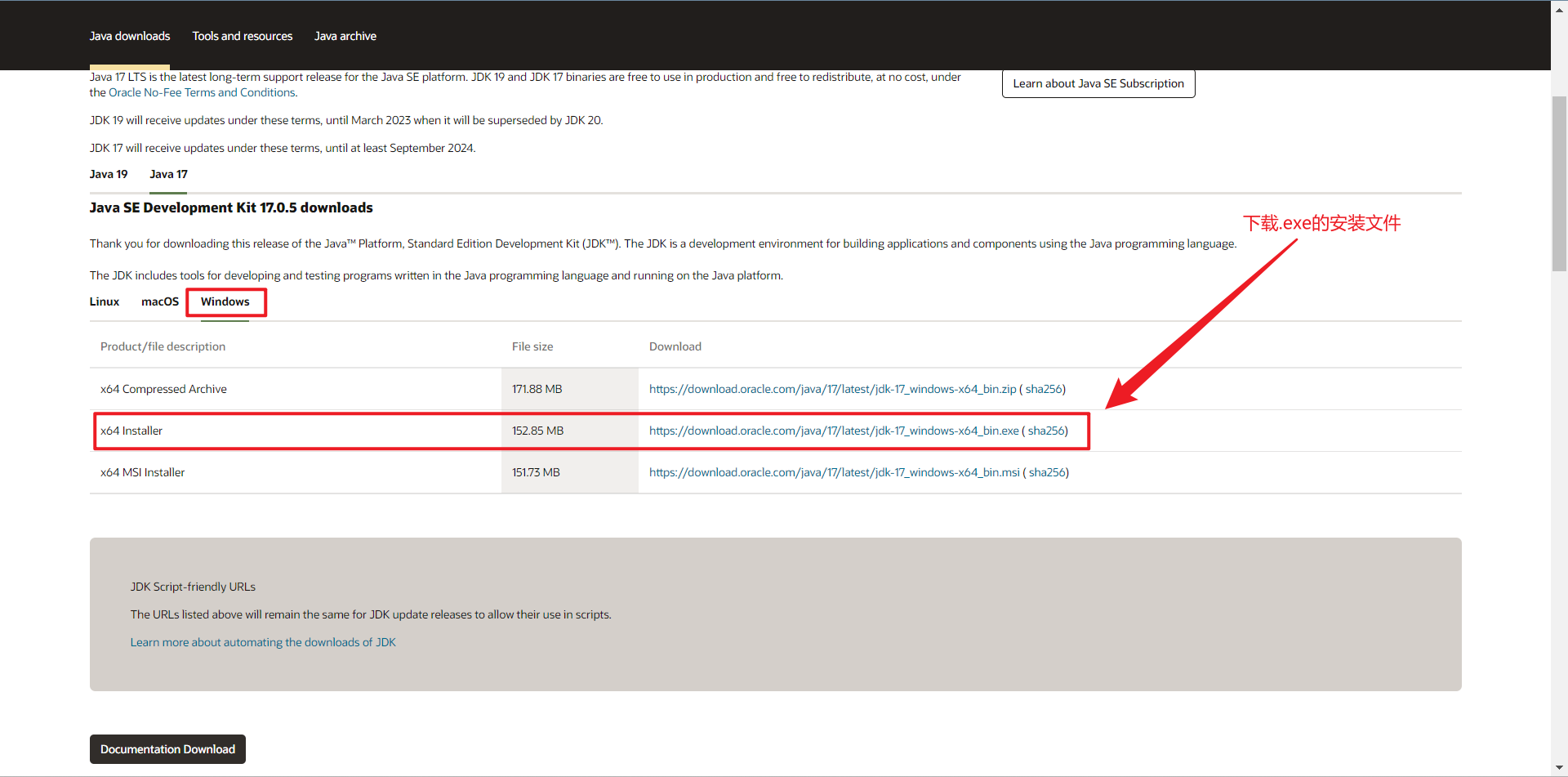
2.安装jdk 17
双击下载的好的 .exe 文件

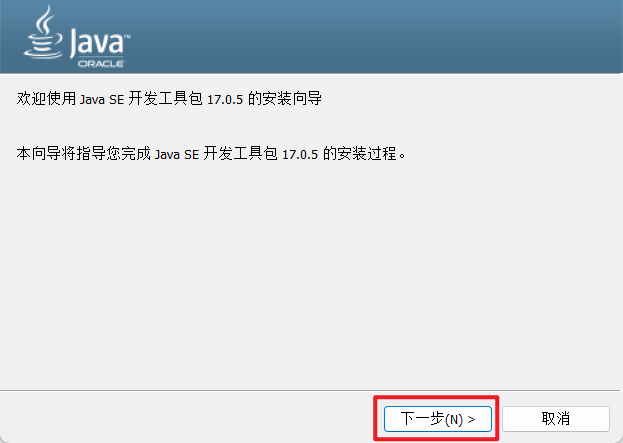
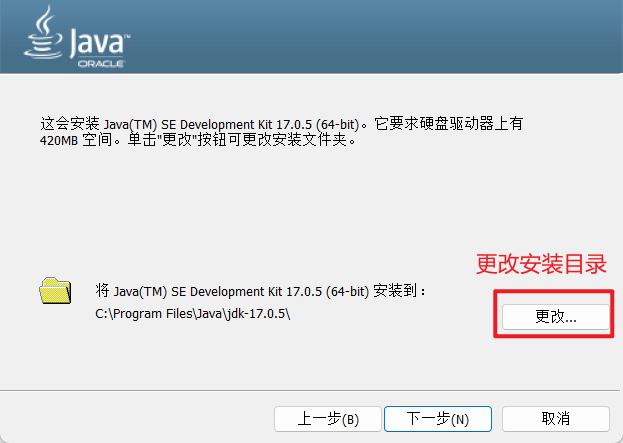
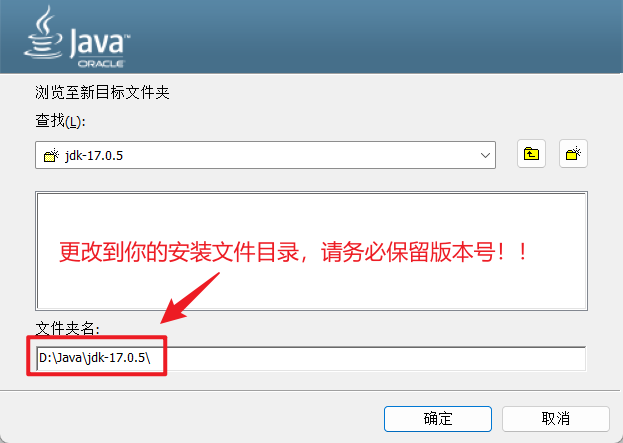
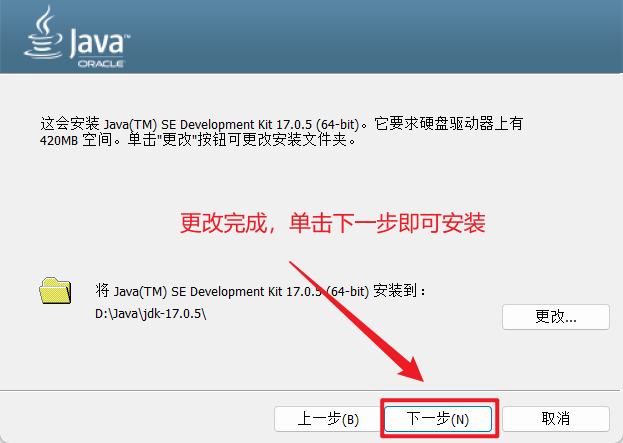
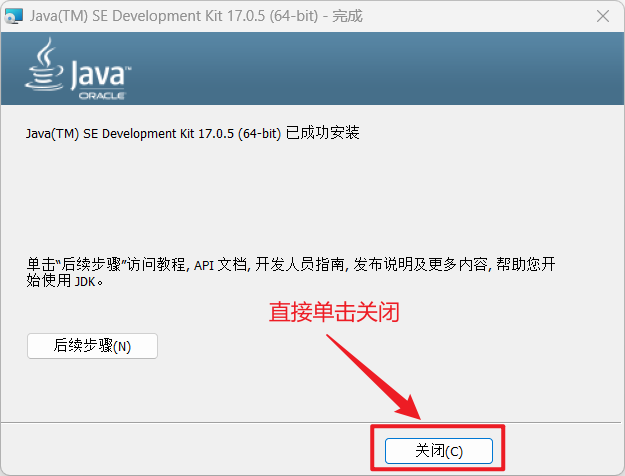
二、配置环境变量
-
新建系统变量
![配置环境变量]()
![配置环境变量]()
![配置环境变量]()
![配置环境变量]()
![配置环境变量]()
![配置环境变量]()
-
配置Path
![配置环境变量]()
😇可直接复制
%JAVA_HOME%\bin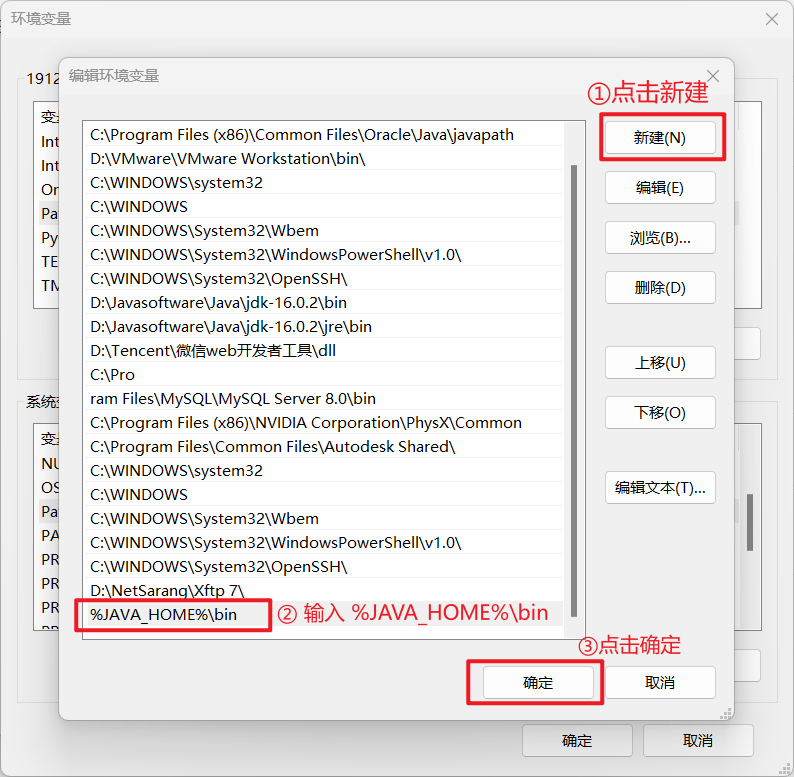
3. 🧪测试环境变量是否配置成功
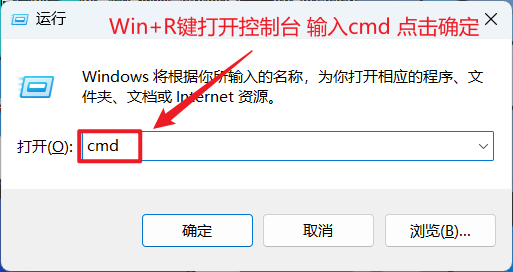
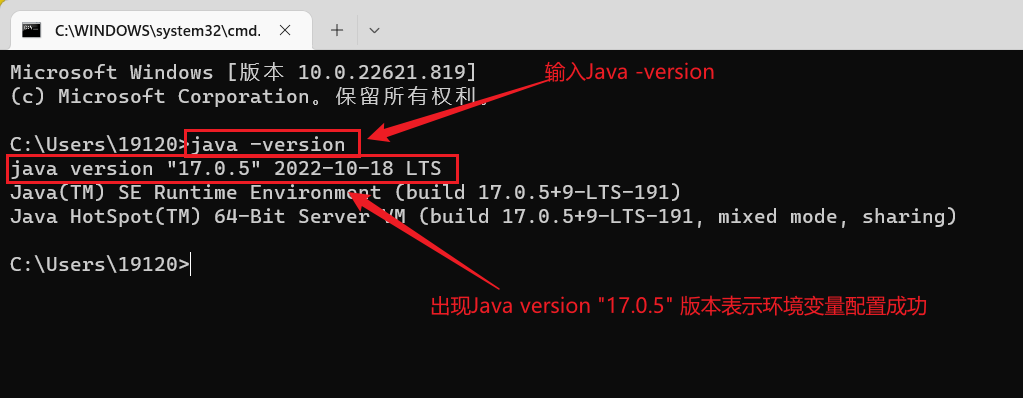
🎊恭喜你,JDK 17安装成功了
三、IDEA 2022安装
1.下载IDEA 2022
下载地址:👉下载点我
- 官网下载,选择适合自己的环境版本
![下载IDEA]()
- 选择另存为,保存到电脑上
![下载IDEA]()
2.安装 IDEA 2022
- 双击刚刚下载好的 .exe 文件
![IDEA安装]()
- 看图安装
![安装IDEA]()
![安装IDEA]()
![安装IDEA]()
![安装IDEA]()
![安装IDEA]()
![安装IDEA]()
安装成功后,接下来使用IDEA运行第一个程序
3.运行第一个程序
-
双击打开桌面的 IDEA
![运行第一个程序]()
-
通过用户协议
![运行第一个程序]()
-
是否同意发送用户数据(特性、使用的插件、硬件与软件配置等),选择:不发送。
![运行第一个程序]()
-
然后会提示我们进行注册或激活
1. 试用30天。在IDEA2022.1.2版本中,需要先登录,才能试用。 2. 付费购买 3. 使用激活码(可以去某宝购买很便宜,不嫌麻烦可以另辟蹊径,这里不多赘述) -
创建一个Java项目
![运行第一个程序]()
③ 如果没有显示JDK 17,就 Add 选择 JDK 17 的安装路径
![运行第一个程序]()
-
创建HelloWorld类
![运行第一个程序]()
-
编写代码,并运行
public class HelloWorld { public static void main(String[] args) { System.out.println("Hello world!"); }}

🎊恭喜你,IDEA 2022安装成功了
四、可能遇到的问题
- JDK 与IDEA版本不匹配
在IDEA 2021之前的版本不支持 JDK 17 - 无法启动IDEA 2022.1.2
之前使用过的比如2021.2.2版本,新版IEDA太智能了,把现有的启运参数也都复制过去
了。又因为最新的IDEA,不兼容pojie程序,所以报错了,因此JVM结束了,所以才没有启动画面。
这里我引用了一位博主的解决方案,供大家参照:点我解决
来源地址:https://blog.csdn.net/weixin_57807531/article/details/128167353
免责声明:
① 本站未注明“稿件来源”的信息均来自网络整理。其文字、图片和音视频稿件的所属权归原作者所有。本站收集整理出于非商业性的教育和科研之目的,并不意味着本站赞同其观点或证实其内容的真实性。仅作为临时的测试数据,供内部测试之用。本站并未授权任何人以任何方式主动获取本站任何信息。
② 本站未注明“稿件来源”的临时测试数据将在测试完成后最终做删除处理。有问题或投稿请发送至: 邮箱/279061341@qq.com QQ/279061341